
ใช้เครื่องเล่นขนาดเล็กของ iTunes บน PC
เครื่องเล่นขนาดเล็กจะใช้พื้นที่เพียงเล็กน้อยบนหน้าจอของคุณ และยังคงช่วยให้คุณปรับระดับเสียง ค้นหาเพลง เลือกเพลงที่คุณต้องการเล่นต่อไป และอื่นๆ
เครื่องเล่นขนาดเล็กจะแสดงภาพหน้าปกอัลบั้มสำหรับเพลงที่กำลังเล่น เมื่อคุณย้ายตัวชี้ไปอยู่เหนือภาพปก ตัวควบคุมจะแสดงขึ้น
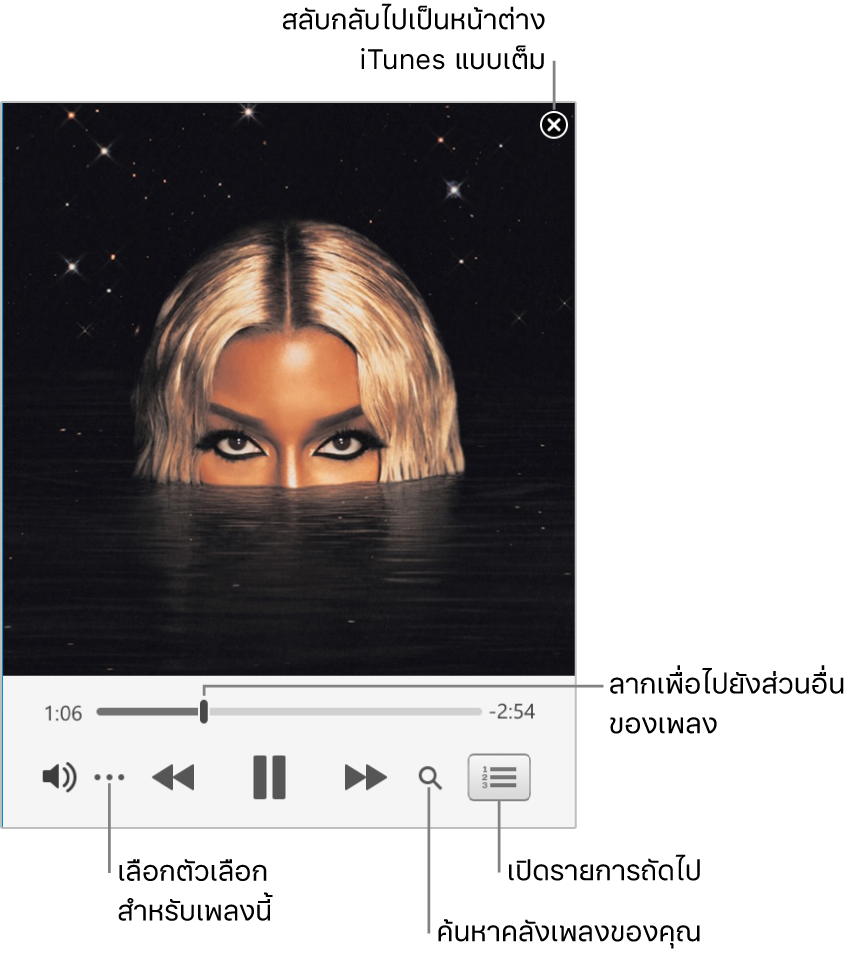
คุณยังสามารถย่อหน้าจอเครื่องเล่นขนาดเล็กให้มีขนาดเล็กลงได้อีกด้วย
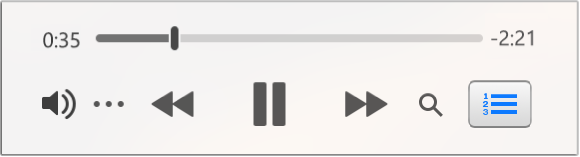
ไปที่แอป iTunes
 บน PC ของคุณ
บน PC ของคุณปฏิบัติตามวิธีใดๆ ต่อไปนี้เพื่อเล่นเพลงหรือวิดีโอ:
ถ้าคุณไม่เห็นเพลง ภาพยนตร์ หรือรายการทีวีในเมนูที่แสดงขึ้น คุณต้องใช้แอปเพลง
 หรือแอป Apple TV
หรือแอป Apple TV  ที่คุณติดตั้งไว้บนอุปกรณ์ของคุณ ให้ดูที่คู่มือผู้ใช้ Apple Music สำหรับ Windows หรือคู่มือผู้ใช้ Apple TV สำหรับ Windows สำหรับรายละเอียดเพิ่มเติม
ที่คุณติดตั้งไว้บนอุปกรณ์ของคุณ ให้ดูที่คู่มือผู้ใช้ Apple Music สำหรับ Windows หรือคู่มือผู้ใช้ Apple TV สำหรับ Windows สำหรับรายละเอียดเพิ่มเติมเลือก มุมมอง > แสดงเครื่องเล่นขนาดเล็ก
ปฏิบัติตามวิธีใดวิธีหนึ่งต่อไปนี้:
ดูและแก้ไขรายการเพลงที่กำลังจะเล่น: คลิก
 ที่มุมขวาล่างสุดของหน้าต่างเครื่องเล่นขนาดเล็ก
ที่มุมขวาล่างสุดของหน้าต่างเครื่องเล่นขนาดเล็กย่อหน้าจอเครื่องเล่นขนาดเล็กให้เล็กลง: ในแถวของตัวควบคุม ให้คลิก
 แล้วเลือก ซ่อนปกอัลบั้มขนาดใหญ่ของเครื่องเล่นขนาดเล็ก
แล้วเลือก ซ่อนปกอัลบั้มขนาดใหญ่ของเครื่องเล่นขนาดเล็กในการขยายกลับไปเป็นเครื่องเล่นขนาดเล็กแบบเต็ม ให้คลิก
 แล้วเลือก แสดงปกอัลบั้มขนาดใหญ่ของเครื่องเล่นขนาดเล็ก
แล้วเลือก แสดงปกอัลบั้มขนาดใหญ่ของเครื่องเล่นขนาดเล็กออกจากเครื่องเล่นขนาดเล็ก: คลิก
 ที่มุมขวาบนสุดของหน้าต่างเครื่องเล่นขนาดเล็ก
ที่มุมขวาบนสุดของหน้าต่างเครื่องเล่นขนาดเล็ก
เคล็ดลับ: ในการเปิดเครื่องเล่นขนาดเล็กอย่างรวดเร็วจากตัวควบคุมการเล่น ให้คลิกภาพหน้าปกอัลบั้ม
ในการทำให้เครื่องเล่นขนาดเล็กอยู่ข้างหน้าสุดบนเดสก์ท็อปของคุณเสมอ ให้เลือก แก้ไข > การตั้งค่า แล้วคลิก ขั้นสูง จากนั้นเลือก “วางเครื่องเล่นขนาดเล็กอยู่ข้างหน้าสุดของหน้าต่างอื่นทั้งหมด”